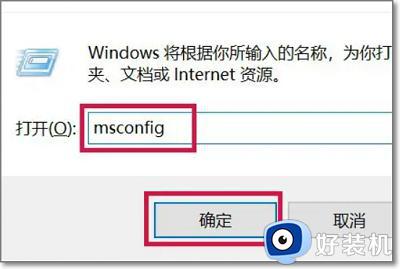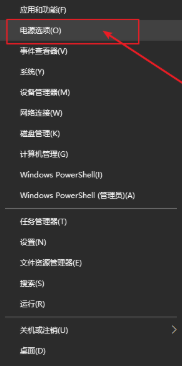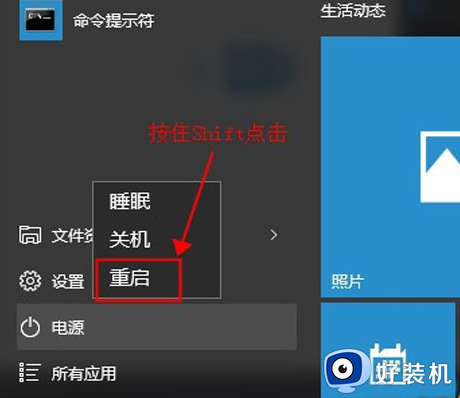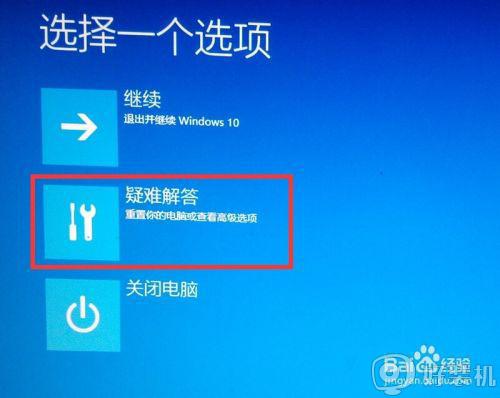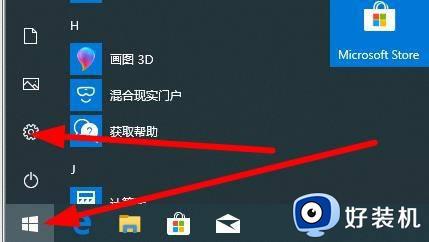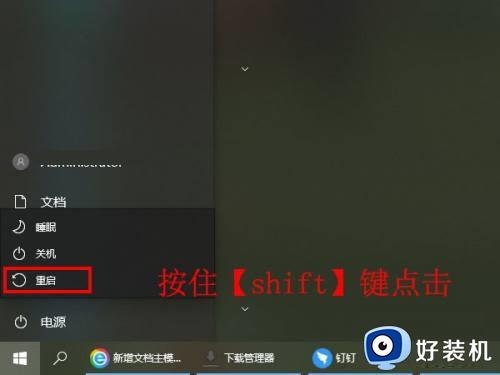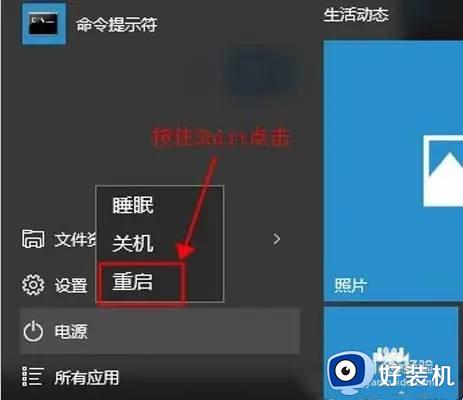win10死机了怎么进安全模式 win10死机进入安全模式按什么键
时间:2023-09-22 15:15:19作者:jhuang
在使用深度技术win10系统时,有时我们可能会遇到死机的情况,这时候进入安全模式就成为了解决问题的关键,进入安全模式可以帮助我们排除一些软件或驱动冲突的问题,从而修复系统错误。win10死机了怎么进安全模式呢?接下来,我们将介绍win10死机进入安全模式按什么键,解决死机问题。
win10死机怎么进入安全模式:
1、开机后--强制关机--开机--强制关机,如此反复3次,进入到选择一个选项界面。

2、然后在自动修复界面选择“高级选项”再点击进入“疑难解答”。
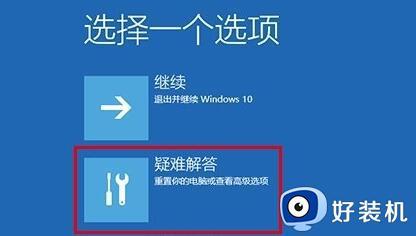
3、在疑难解答中再次进入“高级选项”。
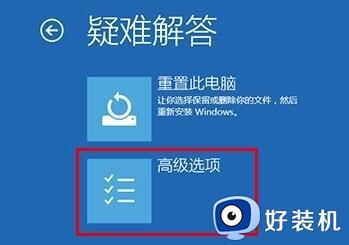
4、接着就可以找到“启动设置”了,点开他。
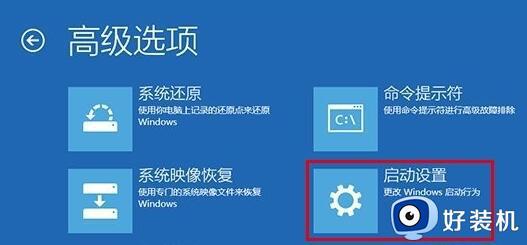
5、然后就可以使用“F4”启用安全模式了,还可以进入网络连接的安全模式等。
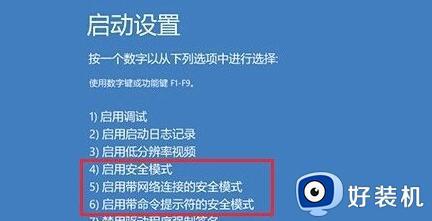
6、如果我们进入安全模式也无法解决死机的问题,那么很可能是系统已经出现了不可修复是损坏,这样就只能重装系统了。
以上就是win10死机安全模式进入方法的全部内容,碰到同样情况的朋友们赶紧参照小编的方法来处理吧,希望能够对大家有所帮助。